Для входа на главную страницу интерфейса настроек DIR-300 используется сочетание 192.168.0.1. Его можно прочитать на этикетке, расположенной на нижней части корпуса изделия. Комбинация записывается в строку адреса браузера от «Ростелекома», открытого в данный момент на компьютере. После нажатия команды Enter на клавиатуре открывается страница авторизации администратора.
На ней имеются поля, которые пользователь должен заполнить. Форма предоставлена стандартная. В случае если роутер приобретен в торговой сети, в оба поля заносим значения admin без точек.
Для большей уверенности в результатах последующих действий рекомендуется вернуть DIR-300 к настройкам, выставленным на заводе. Для этого на задней панели роутера нажимаем и удерживаем в течение 10-15 секунд утопленную в корпус кнопку RESET. После ее отпускания происходит перезагрузка устройства (20-30) сек. Работу можно начинать с «чистого листа».
Настройка на прошивке версии 1.4
Из указанного главное меню устройства следует выбрать пункт «Расширенные настройки», расположенный по нижней кромке. Могут быть случаи, что первоначально будет установлен интерфейс на английском. Для удобства следует произвести смену по специальному разделу.
Dir-300 Настройка роутера Ростелеком интернет и ТВ
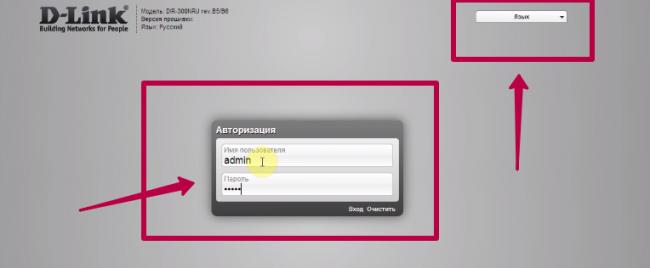
На странице расширенных настроек по вкладке «Сеть» нажимается WAN. Будет отображен список подключений. Присутствовать будет только пункт «Динамический IP». Его следует удалить. Теперь список подключений будет полностью пустым.
Для начала работы следует нажать «Добавить», после чего основное требований – правильное заполнение всех полей.
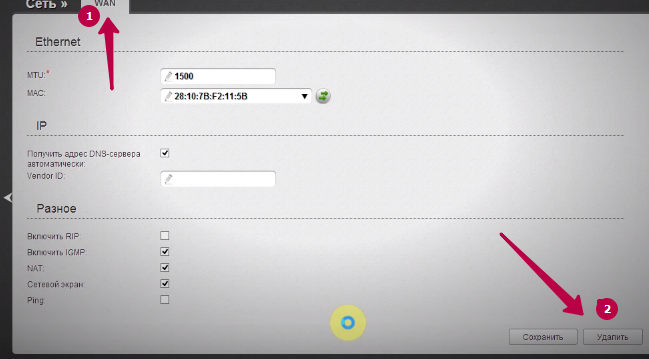
Для типа соединения выбирается параметр PPPoE, а именем пользователя станет логин для интернет-соединения от Ростелеком. Из учетных данных берется пароль, который будет служить и подтверждением. Все эти данные следует сохранить путем нажатия мигающего индикатора в виде лампочки-уведомления.
Страница в веб-браузере должна быть обновлена. Если все действия выполнены верно, вновь полученное соединение Ростелеком получит новый статус «Соединено».
Настройка интернета обычным образом
Вы в любой момент можете посмотреть и изменить настройки интернета. В стандартной прошивке: «Сеть» – «WAN».
В новой прошивке сначала переходим в «Расширенные настройки» и далее в разделе «Сеть» нажимаем на «WAN».
Далее вы должны увидеть все подключения. Вы можете изменить уже существующее. Или добавить новое. Перед добавлением нового желательно удалить старое.
После, все как при быстрой настройке – указываем тип соединения и далее нужно будет указать дополнительные данные из договора. Указываем только то, что есть, остальные пункты оставляем по умолчанию.
Как подключить интернет?
Подключение различных моделей роутеров осуществляется по общей схеме. Отличия минимальны, но они имеются. Инструкция по настройке прибора следует вместе с ним. Но если ее нет, настройка роутера Ростелеком осуществляется по следующей схеме.
TP Link TD
Данная модель имеет несколько вариаций. Она относится к самым популярным маршрутизаторам. Разновидности TP Link TD имеют общий интерфейс, поэтому настройка проводится по аналогичной системе. Роутер подключается к сети, после чего необходимо открыть браузер, и найти официальный сайт производителя.
Открыть его также можно, введя в строку поиска 192.168.0.1. В строке «Сеть» нужно нажать на «WAN». Значение для него должно быть «PPPoE (Россия PPPoE)». Затем вводится логин и пароль, предоставленные провайдером. После соединения настройки сохраняются.
Если в статусе высветилось «Подключено», настройка проведена правильно. Новая прошивка скачивается на сайте производителя.
D Link Dir 615
Роутеры D Link имеют простую настройку. При подключении маршрутизатора к компьютеру откроется интерфейс с настройками на английском языке. В строках для пароля и логина вводится значение «admin». После этого в настройках можно выставить русский язык.
Необходимо перейти к расширенным настройкам, открыть пункт «сеть» и нажать на «WAN». Затем вводятся данные провайдера, после чего созданная сеть называется «Internet». Дополнительно нужно выставить для LCP интервалов цифру 15, а для провалов значение 2.
D Link Dir 300
По началу схема настройки не отличается от предыдущей. Система проводится аналогичным образом до настройки сети. Когда откроется вкладка «Порт», ее нужно назвать не «Internet», а «Ports: 5, 2». После этого нужно записать логин и пароль, предоставленный провайдером. Дополнительные настройки для маршрутизатора не требуются.
Обновленная прошивка доступна на официальном сайте производителя.
Asus RT N12
После подключения роутера, откроются настройки, в которых нужно выбрать «Internet Setup». Затем напротив типа подключения нужно проставить PPPoE. На против всех, кроме третьего пункта нужно выбрать «Да». После этого вводятся логин и пароль, предоставленные провайдером.
Чтобы назвать сеть, выбрать пароль, создать защиту, нужно открыть настройки роутера. Новая прошивка доступна на официальном сайте компании-производителя.
Huawei HG8245H
Подключив роутер к компьютеру, открывается интерфейс с настройками. Затем вводится логин и пароль в комбинациях, указанных в инструкции к прибору. Нужно открыть строку «WAN», после чего внести нужные данные, и проставить отметки на против пунктов. В нижних пунктах проставляются значения «SSID1» и «LAN2». Дальнейшие настройки выполняются по обычной схеме.
Источник: akadinfo.ru
настройка роутера d link dir 300 ростелеком
В данной статье будет рассматриваться настройка маршрутизатора d link dir 300. Эта модель является самой популярной из семейства Длинк. За все время существования дир 300, этот роутер успел претерпеть множество различных прошивок и комплектаций. В данной статье мы рассмотрим настройку последней версии прошивки. Также, мы произведем настройку интернета, для одного из самых популярных провайдеров России, Ростелеком, подхлдящую для городов: Тольятти, Нижний Новгород, Саратов, Самара, Ульяновск, Москва, Тула, Санкт-Петербург, Ярославль и т.д.
Подключение d link dir 300 к компьютеру
Давайте первым делом подключим роутер к компьютеру. Делается все очень просто. Для начала распакуем роутер и подключим его в сеть(220). Провод от ростелеком вставим в отдельный порт «internet», короткий проводок, идущий в комплекте с роутером, вставляем в любой из портов LAN, а другой его конец – в сетевую карту компьютера. После этого проверим настройки сетевой карты.
Нужно, чтобы было выставлено получение ip и mac адреса автоматически.
- Пуск-Панель управление-«Сетевые подключения»
- «Подключение по локальной сети», кликнем правой кнопкой мыши и выбираем пункт «Свойства», затем в списке с галочками найдем «Протоколы интернета TCP/IP», делаем двойной клик по надписи.
- В появившимся окне ставим точки напротив пунктов где есть слова «Автоматически».
- Пуск – Панель управления (выбираем «Маленькие значки») – Центр управления сетями и общим доступом. Затем выбираем «Изменение параметров адаптера»

- Затем «Подключение по локальной сети», двойной клик, в списке «Протоколы интернета версия 4 (TCP/IPv4)», выберем и жмем «Свойства». Далее ставим точки напротив «Получить ip адрес автоматически» и «Получение адреса DNS сервера автоматически».

Настроить d link dir 300 ростелеком
Открываем любой браузер, в адресной
строке набираем 192.168.0.1. роутер вас попросит авторизоваться. Введем Имя пользователя – admin, Пароль – admin.

Настройка интернета ростелеком на дир 300
Для полного понимания настройки роутера сделаем все вручную, выберем «расширенные настройки.

Теперь выберем пункт «WAN» в раздели «Сеть».
Откроется окно Список подключений. Далее нажмите кнопку «Добавить»
Теперь произведем настройку интернета Ростелеком:
- Тип соединения – в выпадающем списке выберем PPPoE.
- Имя – можно оставить то же или задать любое.
- Имя пользователя – введите то, которое вам предоставил Ростелеком в договоре.
- Пароль, Подтверждение пароля – также ввести тот, который у вас в договоре с ростелеком

Все остальные данные оставьте без изменения, и нажмите кнопку «Сохранить».
Поставим пароль и зададим имя беспроводному соединению
Настроив интернет, следует обезопасить наше Wi-Fi соединение. Вернемся на страницу «Расширенные настройки». В разделе «Wi-Fi» выбираем пункт «Общие настройки». В поле «SSID» зададим имя, которое будет отображаться в списке беспроводных соединений.

Далее нужно вернуться к колонке Wi-Fi и выбрать пункт «Настройки безопасности». Здесь нам нужно указать два пункта.
1) «Сетевая аутентификация:» выбираем «WPA-PSK2» – это полностью обезопасит ваше соединение.
2) «Ключ шифрования PSK» — здесь зададим желаемый пароль. Можно указать любой, но не менее 8 символов.

Кликнем по кнопке «Изменить» чтобы сохранить настройки.
Все, дорогие друзья, на этом настройка роутера d link dir 300 для ростелеком завершена.
Видео: Настройка D-Link DIR-300NRU B5 B6 B7 для Ростелеком
Источник: komputer-helps.ru
Dir 300 Настройка Iptv Ростелеком • Подключение iptv-приставки
Там имеется четыре гнезда для проводного подключения устройств, использующих интернет или IPTV, и одно гнездо для подсоединения кабеля Ростелекома. Кроме этого, есть кнопка сброса настройки к заводским параметрам, гнездо питания и кнопка включения/отключения. Там же есть порты, которые обозначены как LAN1 4, в любой из них нужно подключить разъем провода, идущего от вашего персонального компьютера. В списке компонентов, используемых подключением выберите пункт Протокол Интернета версии 4 TCP IPv4 и нажмите кнопку Свойства.
Как настроить интерактивное телевидение от Ростелеком?
Сегодня этой проблемы нет, потому что в РФ пришло цифровое телевидение. Ведущий игрок на рынке в этом сегменте – Ростелеком, предлагает услугу IPTV, или интерактивное телевидение. Это более 100 российских и мировых телеканалов и множество различных умных функций, которые позволяют сделать из вашего телевизора настоящий медийно-информационный центр с гибкими настройками.
Почему роутер? Потому что провайдер предоставляет ТВ-приставку уже в настроенном состоянии, и, чтобы начать смотреть сотни телеканалов, достаточно лишь подключить приставку соответствующими кабелями к телевизору и потом авторизоваться под своим логином (данные есть в договоре с Ростелекомом).

Настройка интерактивного телевидения от Ростелеком — пошаговая инструкция
Для дальнейшей настройки Вам необходимо узнать MAC-адрес сетевой карты. Перейдите в меню Пуск — Все программы — Стандартные и запустите приложение «Командная строка»:
Мнение эксперта
Коротченков Дмитрий Николаевич, специалист по вопросам мобильной связи и интернета
Со всеми вопросами смело обращайтесь ко мне, я помогу.
Задать вопрос эксперту
Авторизуемся, то есть вбиваем в соответствующие строки на открывшейся начальной странице панели управления логин и пароль тоже есть на роутере и в сопроводительной документации к нему. Если возникли проблемы, смело обращайтесь ко мне!
Как подключить и настроить Wi Fi роутер D-Link DIR-300 A/D1 для Ростелеком, как зайти в настройки
Какие роутеры подходят
Здесь будет рассмотрено три роутера, которые зарекомендовали себя как надёжные устройства для подключения интерактивного телевидения. Устройства следующих производителей:

Этот производитель является наиболее популярным и распространённым в нашей стране. Он выпускает практически весь ассортимент сетевого оборудования, в том числе и роутеры, которые предлагает своим клиентам Ростелеком. Чтобы настроить роутер на работу с провайдером, необходимо зайти в его панель управления. Для этого нужно подключить роутер к компьютеру и включить в сеть. Далее:
- Запускаем браузер, набираем в адресной строке адрес роутера, который есть в договоре или на самом устройстве.
- Авторизуемся, то есть вбиваем в соответствующие строки на открывшейся начальной странице панели управления логин и пароль (тоже есть на роутере и в сопроводительной документации к нему).
- Если пароль не подходит, то делаем жёсткую перезагрузку нажатием кнопки RESET сзади роутера. Параметры вернутся к заводским значениям, и пароль точно подойдёт.
- После авторизации мы попадаем на главную страницу панели управления.
- Заходим в раздел (выбираем в колонке слева) Network и выбираем пункт IPTV.
- На этой странице правим параметры – включаем IGMP Proxy (перевести в состояние Enable).
- В строке Mode выбираем режим Bridge.
- IPTV Port — выставляем номер того порта, через который будет подключение к приставке (обычно их четыре).
- После этого жмём Save и закрываем браузер. Роутер желательно перезагрузить.
Внимание! В тот порт, который вы указали, то есть выделили под телевидение, нельзя подключать компьютер, потому что этот порт просто не будет видеть сеть.
Если вам роутер больше для цифрового телевидения не понадобится, то лучше сделать жёсткий сброс параметров ещё раз либо поменять настройки на изначальные вручную. Другие модели производителя имеют идентичный интерфейс, так что настройка будет такой же. Разница может быть только в русификации и некоторых названиях разделов.
Там имеется четыре гнезда для проводного подключения устройств, использующих интернет или IPTV, и одно гнездо для подсоединения кабеля Ростелекома. Кроме этого, есть кнопка сброса настройки к заводским параметрам, гнездо питания и кнопка включения/отключения. Убедитесь, что в параметрах подключения установлено Получать IP адрес автоматически и Получить адрес DNS-сервера автоматически , т. Для этой цели, оставляя D-Link DIR-300 включенным в розетку, нажмите и удерживайте кнопку RESET на обратной его стороне в течение 10-15 секунд.
Как подключить Ростелеком PPPoE

В первую очередь нужно запустить любой браузер. Комбинацию 192.168.0.1 нужно вбить в адресную строку, после чего браузер откроет форму входа в специальный веб-интерфейс, где и будем производить настройки.
Система предложит авторизоваться. Тут стандартные значения пароля и имени пользователя для устройства совпадают. В поле логин мы вводим «admin«, и паролем для этой учётной записи также будет «admin«.
После ввода данных мы попадаем на страницу, где настраивается вся конфигурация оборудования. Кликаем ссылку «Расширенные настройки», и тут, в разделе «Сеть» выбираем кнопку WAN.
Цель достигнута, мы попали в список подключений. Где сможем найти единственное действующее — «Динамический IP». После клика по нему откроются данные, которые и будем менять.
В параметрах подключения необходимо подтвердить следующие пункты:
Подтвердите свои действия, выбрав кнопку «Изменить» для сохранения. И основное конфигурирование роутера можно считать завершенным.
Настройка роутера D-Link DIR-300 AD1 для Ростелеком
Для дальнейшей настройки Вам необходимо узнать MAC-адрес сетевой карты. Перейдите в меню Пуск — Все программы — Стандартные и запустите приложение «Командная строка»:
Мнение эксперта
Коротченков Дмитрий Николаевич, специалист по вопросам мобильной связи и интернета
Со всеми вопросами смело обращайтесь ко мне, я помогу.
Задать вопрос эксперту
Обновленная модель во многом повторяет дизайн и функциональность DIR-300 вертикальный корпус, встроенная антенна , но скорость передачи данных и уровень сигнала немного выше. Если возникли проблемы, смело обращайтесь ко мне!
Настройка Wi-Fi роутера D-Link DIR-300/NRU B5 (с поддержкой IPTV) Руководство пользователя
Настройка Wi-Fi

В разделе «Wi-Fi» выбираем пункт «Основные настройки»:
В строке идентификатора SSID требуется ввести название сети Wi-Fi. Латинскими буквами введите любое название. Пункт «Канал» чаще всего остается по умолчанию со значением «auto», а строка «Беспроводной режим» имеет значение «802.11 B/G/N mixed».
Чтобы сохранить параметры, подтверждаем действие кнопкой «Изменить». После чего выбираем подпункт «Настройки безопасности».
Здесь выбираем самый актуальный и надежный тип шифрования — «WPA2-PSK», в строке с названием «Ключ шифрования беспроводной сети» вводим любые символы в любой комбинации (буквы, цифры, значки), с общим количеством не меньше 8. Подтверждаем действия кнопкой «Изменить».
Нажимаем комбинацию «Windows» + «R». Откроется окно «Выполнить». В текстовом поле пишем команду ncpa.cpl и нажимаем «Enter». Откроется окно сетевых подключений, в котором нужно выполнить действия, описанные ниже. к одному из четырех оставшихся гнезд с подписью Lan подключается, идущий в комплекте с роутером кабель, для соединения его с сетевой картой компьютера;. Перед подключением и выполнением настройки данного роутера необходмио скачать последнюю версию программного обеспечения для него.
Настройка IPTV через VLAN на TP-Link
Если же в Вашем случае для работы IPTV надо на роутере указывать VLAN ID, тогда настройка будет выглядеть несколько сложнее. Сначала в строке «Режим» надо поставить значение — 802.1Q Tag VLAN:

На роутерах ТП-Линк семейства Archer настройка телевидения через VLAN выглядит так:
Режим выставляем «Указать вручную». Прописываем идентификатор VLAN для IPTV и приоритет 4. Ниже, в строчке LAN4 ставим значение — IPTV . Сохраняем настройки, подключаем приставку и проверяем работу интерактивного ТВ Ростелеком.
Мнение эксперта
Коротченков Дмитрий Николаевич, специалист по вопросам мобильной связи и интернета
Со всеми вопросами смело обращайтесь ко мне, я помогу.
Задать вопрос эксперту
В Windows 8 и Windows 7 зайдите в Центр управления сетями и общим доступом сделать это можно через панель управления, либо кликнув правой кнопкой мыши по значку соединения в панели задач. Если возникли проблемы, смело обращайтесь ко мне!
Источник: mobile-911.ru